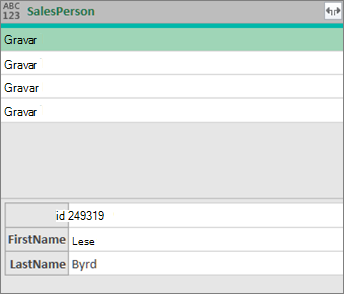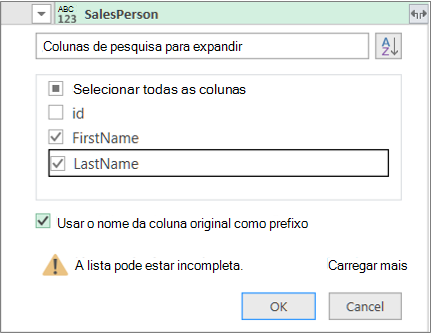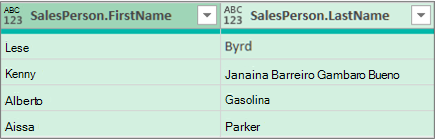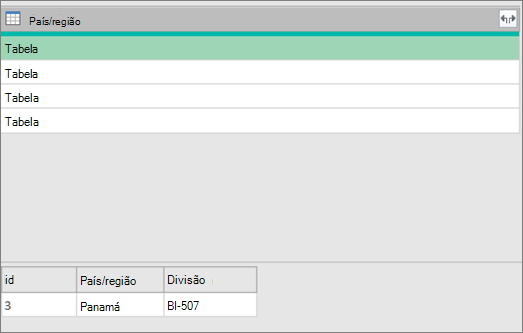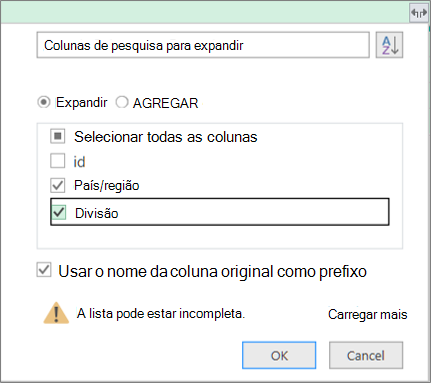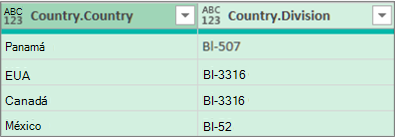Pode analisar (ou desconstruir) os conteúdos de uma coluna com cadeias de texto que contenham JSON ou XML. Para ajudar a ilustrar como utilizar o comando Analisar, os seguintes dados de exemplo começam com dados JSON e XML introduzidos como campos de texto.
Para obter mais informações sobre a importação de JSON e XML, veja Importar dados de origens de dados externas.
O JavaScript Object Notation (JSON) é um formato de dados comum e pode importá-lo para o Excel.
Para transformar a coluna SalesPerson de cadeias de texto numa coluna Record estruturada:
-
Selecione a coluna Vendedor .
-
Selecione Transformar > Analisar > JSON.
-
Selecione Gravar para ver os valores.
-
Selecione o ícone Expandir
Resultado
A Linguagem XML (Extensible Markup Language) é uma marcação comum e formato de dados e pode importá-la para o Excel.
Para transformar a coluna País de cadeias de texto em Valores de tabela .
-
Selecione a coluna País .
-
Selecione Transformar > Analisar> XML.
-
Selecione Tabela para ver os valores.
-
Selecione o ícone Expandir
Resultado
Dica Com uma Tabela, também pode selecionar Agregar para agregar dados de diferentes formas, como Soma ou Contagem. Para obter mais informações, veja Agregar dados de uma coluna.
Confira também
Ajuda do Power Query para Excel
Trabalhar com uma coluna estruturada lista, registo ou tabela